word改成excel格式 word如何导出到excel
更新时间:2023-11-25 17:56:07作者:yang
word改成excel格式,在我们日常的工作和学习中,我们经常会使用到Word文档来记录和编辑文字,在某些特定的情况下,我们可能需要将Word文档转换成Excel格式,以便更好地进行数据分析和处理。如何将Word文档导出到Excel呢?今天我们就来探讨一下这个问题。无论是在工作中需要整理数据,还是在学习中需要进行统计分析,将Word文档转成Excel格式无疑是一个非常实用的技巧。下面我们将介绍几种简单的方法来实现这一操作,让我们一起来探索吧!
具体方法:
1.先打开电脑,然后打开一个word文档,之后点击文件;
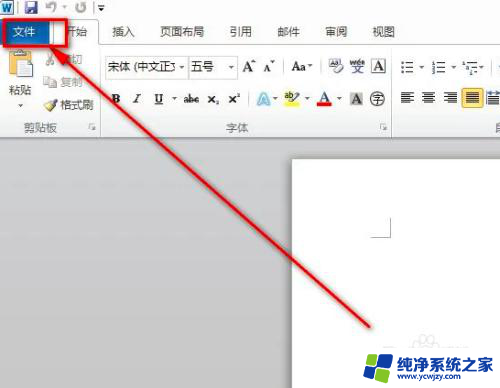
2.然后点击另存为;
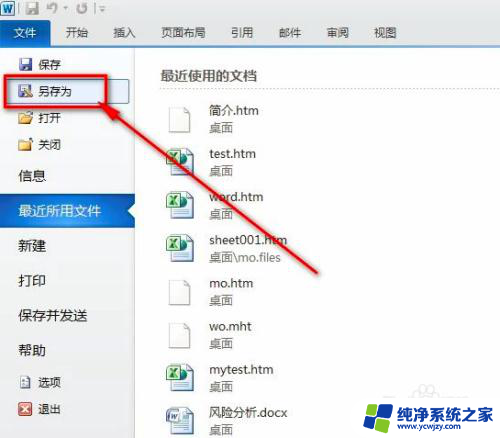
3.之后保存类型中选择网页格式,然后点击保存;
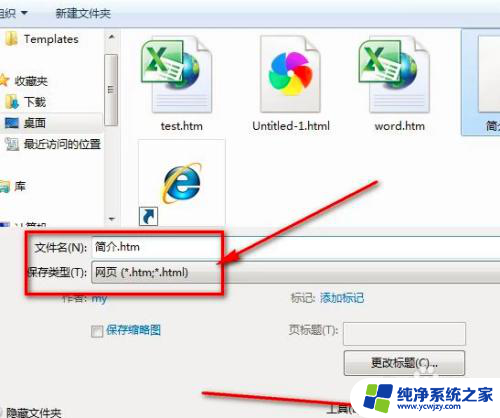
4.保存成功后如图所示,这样我们就先将word文档先转化成网页格式了;

5.之后打开excel,然后点击文件;
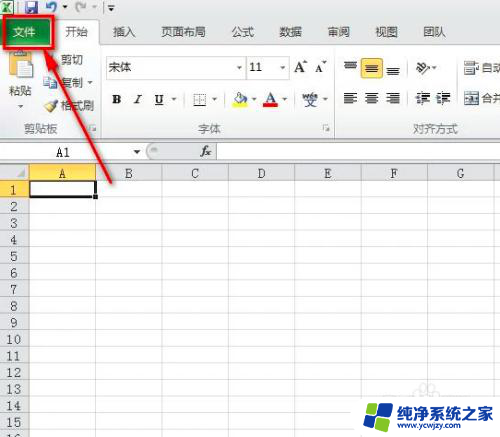
6.之后点击打开;
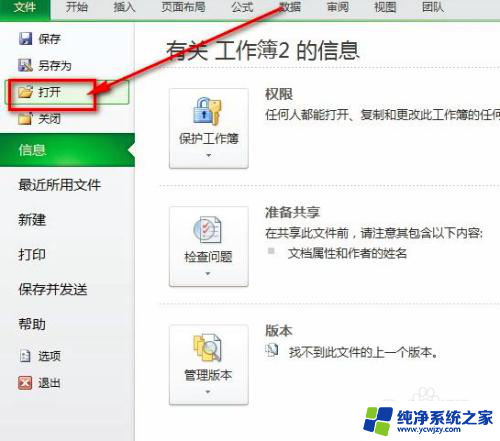
7.然后选中刚刚保存的网页文件,之后点击打开;
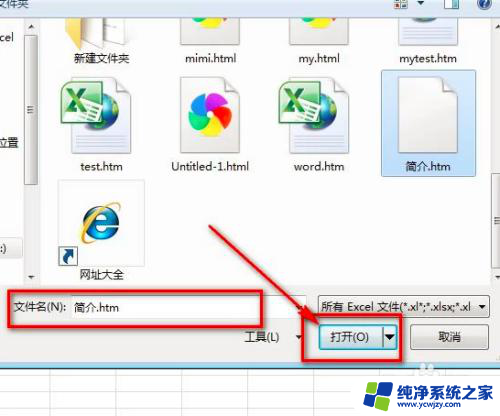
8.结果如图所示,这样我们便把word文档转换成excel文档了。

以上就是将Word格式转换为Excel格式的全部内容,如果你也遇到了同样的情况,可以参照小编的方法来处理,希望对大家有所帮助。
word改成excel格式 word如何导出到excel相关教程
- excel改成word格式 如何将EXCEL表格转换成word文档
- word表格如何转化成excel表格 Word表格转换成Excel教程
- word内容怎么转到excel Excel中的内容如何转化为Word格式
- excel表格如何复制到word EXCEL数据复制到Word表格中的方法
- word如何复制到excel表格 Word表格原样复制到Excel的快速技巧
- excel表格变成word表格 Word表格转换成Excel操作
- excel表格怎么放进word文档 怎么把excel表格完整地导入word中
- excel表格复制到word后超出边界 如何解决Excel表格复制到Word中超出边界的情况
- excel能转换为word文档吗 Word文档如何转成Excel表格
- excel表格怎么变成word 快速将excel表格转化为word表格的步骤
- 如何删除桌面上的小艺建议
- 为什么连接不上airpods
- 小米平板怎么连接电容笔
- 如何看电脑是百兆网卡还是千兆网卡
- 省电模式关闭
- 电脑右下角字体图标不见了
电脑教程推荐
win10系统推荐